Справка, оформленная специальным образом в виде встроенного блока комментариев. Специальным образом — чтобы можно было её прочитать не только из тела самого скрипта, но и через стандартный командлет Get-Help. Если мы посмотрим на вывод командлета Get-Help, мы увидим, что вся справка разбита на категории/секции — описание, детальное описание, параметры, примеры и т.д. То же самое разделение используется и при оформлении справки в коде. Вот как выглядит общий шаблон справки:
function Remove-File [CmdletBinding()] param ( [Parameter(Mandatory = $true, ValueFromPipeline = $true, ValueFromPipelineByPropertyName = $true)] [string]$Path, [switch]$Force ) # располагаем основной код >
Примечание: блок встроенной справки должен располагаться либо в самом начале функции (на следующей строке после первой открывающейся фигурной скобки) или в самом конце (перед последней закрывающейся фигурной скобкой). Я предпочитаю её размещать в начале.
Уже на данном этапе мы можем вставить код в консоль и выполнить ‘Get-Help Remove-File’ и получите знакомую справку. При этом, все дополнительные параметры (-Full, –Detailed, –Examples, etc.) так же доступны. Точка и слово на ней означает категорию или тэг. На следующей строке размещается текст, связанный с конкретным тэгом.
Как бесплатно использовать Word и Excel на Windows 10
Некоторые тэги могут быть использованы несколько раз — .Example и .Parameter. .Example применяется столько раз, сколько у вас используется примеров. Если 5 примеров, тэг .Example должен быть использован 5 раз. То же самое касается и .Parameter — на каждый параметр определённый в скрипте должен быть использован тэг Parameter. После ключевого слова .Parameter должно следовать имя параметра на этой же строке. Полный список возможных тэгов приводится в следующей таблице:
| Название тэга | Описание тэга |
| .Synopsis | Краткое описание функции. |
| .Description | Детальное описание функции. |
| .Parameter | Описание к каждому параметру. |
| .Example | Пример использования функции и описание примера (т.е. что произойдёт, если выполнить конкретный пример). |
| .Inputs | Тип данных, которые принимаются функцией. Например, [System.String]. Если их несколько, можете указать несколько типов на одной или нескольких строках. |
| .Outputs | Тип возвращаемых данных. Например, [IO.FileInfo] Если функция может возвращать несколько разных типов, их можно указать на одной или нескольких строках. |
| .Notes | Здесь можно указать какие-то заметки. Например, я использую .Notes для указания автора кода и его адреса. |
| .Link | Можно указать какие-то связанные ссылки. Например, на связанные команды. |
| .Component | Можно указать продукт или компонент, для которого предназначена конкретная функция. Скажем, это может быть PKI, Exchange, SQL, SharePoint и т.д. |
| .Role | Указывает роль пользователя, который выполняет код. В принципе, можно указать необходимые права и/или привилегии. |
| .Functionality | Тоже можно что-то написать. Но я не вижу особой разницы с Description. |
| .ForwardHelpTargetName | Указывает команду, на которую надо форвардить пользователя при вызове справки. Т.е. если вы считаете, что в другом командлете/функции справка описана лучше, чем у вас (и по этой же теме), можете сослать пользователя туда. На практике это применяется, когда вы делаете proxy-функции. Т.е. реализуете функционал родного командлета и немного изменяете его под конкретные нужды. |
| .ForwardHelpCategory | Если указали предыдущий тег, надо указать конкретный раздел справки командлета, на который ссылаетесь. |
| .RemoteHelpRunspace | Можно указать имя переменной, которая хранит данные об удалённой сессии (pssession) для поиска хелпа. Маловероятно, что он вам понадобится |
| .ExternalHelp | Данный тэг используется для ссылки на внешний файл справки в формате XML. Об этом будет написано ниже. |
НЕ ПОЛЬЗУЙСЯ DISCORD (пока не посмотришь это)
По собственному опыту могу сказать, что все их заполнять не обязательно (хотя и желательно указать максимальное количество необходимой информации). Как минимум, справка должна содержать следующие секции справки: Synopsis, Description, Parameter, Example. Остальное по желанию.
External Help
Внешняя справка — это альтернативный вариант оформления справки. Если первый вариант использует специально оформленный блок комментариев в коде, второй использует внешний файл XML. Я не буду расписывать схему и структуру этого XML, просто расскажу как его можно создать и когда его лучше всего использовать.
Справку к командам в отдельном файле можно создать при помощи CmdLet Help Editor.
Замтека: этот редактор достаточно бажный и нередко вылетает с разными ошибками. Поэтому периодически сохраняйте свои изменённые данные.
Если для одиночных функций удобней всего пользоваться справкой, встроенной в код, то для больших проектов (например, у вас модуль с кучей функций) есть смысл держать всю справку в отдельном файле. Например, вы можете распотрошить мой PowerShell PKI Module и посмотреть, как оно выглядит. В каждой функции я делаю ссылку на PKI.Help.xml, который уже хранит справку для всех функций, доступных в модуле. Т.е. если вы справку держите в отдельном XML, то в коде функции вам надо сделать ссылку на этот XML:
function Remove-File [CmdletBinding()] param ( [Parameter(Mandatory = $true, ValueFromPipeline = $true, ValueFromPipelineByPropertyName = $true)] [string]$Path, [switch]$Force ) # располагаем основной код >
Заметка: если у кого-то из вас осталась самая первая версия (0.8) PowerShell PKI модуля, можете увидеть, что там используется ещё comment-based help, а в более новых уже XML.
Файл XML должен храниться в той же папке, что и файл с функциями. Если хотите держать их совсем отдельно, надо указывать полный путь до XML.
Share this article:
Categories: PowerShell | Guidelines
Posted at: 13.12.2011 21:31 (GMT+2) by Vadims Podāns | Permalink | Comments (0)
Источник: www.sysadmins.lv
Powershell скрипты

Доброго времени суток дорогие читатели. В данной статье мы познакомимся с основами Powershell. Данный язык программирования используется во всех ОС Microsoft начиная с Windows XP SP3. Писать Powershell скрипты должен уметь каждый уважающий себя системный администратор windows.
Все команды в Powershell как правило используются в форме командлетов. Все командлеты это специализированные классы .NET Framework и .NET Core (используется в PowerShell Core 6 и выше).
Powershell класса .NET Framework это версии с 1 по 5.1 а Powershell .NET Core это версия 6 и выше (на данный момент 7.0). По заявлению Microsoft новых функций в Powershell 5.1 (.NET Framework) вносить уже не будут. Однако 7 версия еще не полностью поддерживает все модули предыдущих версий. Но судя по всему Microsoft стремится к этому и скоро версия Core будет единственной.
В общем cmd отходит в прошлое и теперь без Powershell никуда. Давайте приступим к практике. Так всегда лучше запоминается материал.
Запуск Powershell
На примере Windows 10 Powershell можно запустить просто нажав правой кнопкой мыши на меню пуск.
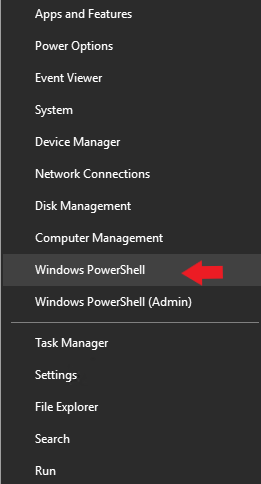
Также нижняя строчка позволяет запустить Powershell с повышенными правами администратора.
Еще можно воспользоваться поиском в WIndows 10 и ввести название powershell
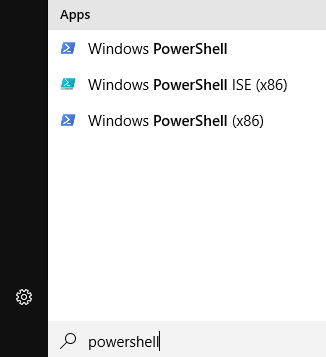
Как видно на картинке выше нашелся не только Powershell но и Powershell ISE. Консоль powershell удобна если требуется запустить последовательно не больше одной команды. Либо несколько команд в конвейере. Однако в случае написания полноценных скриптов лучше использовать Powershell ISE. Это бесплатная среда разработки сценариев на языке Powershell поставляется вместе с ОС Windows.
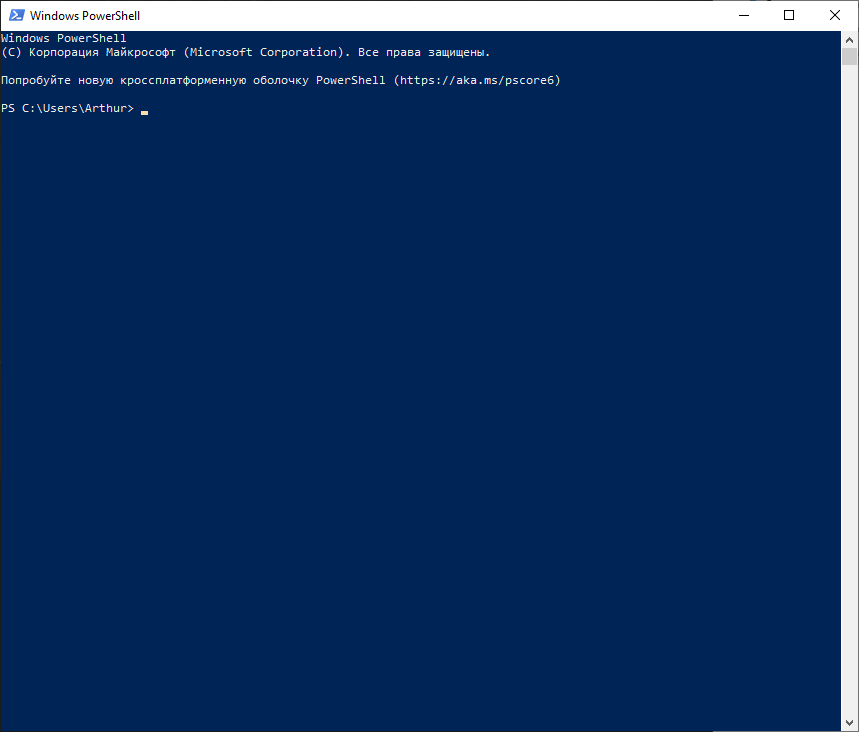
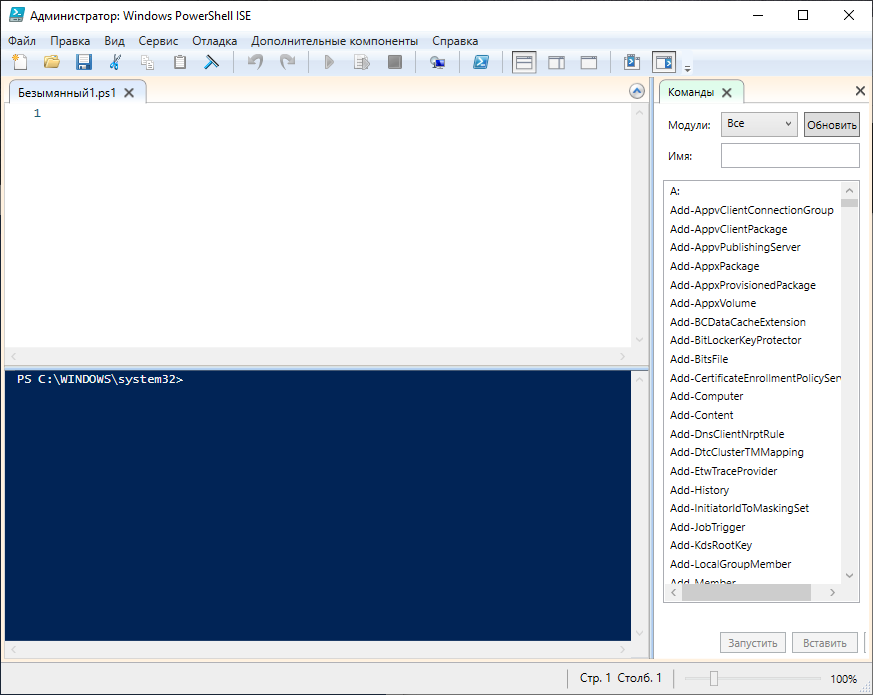
Сразу после запуска консоли рекомендую запустить командлет Get-Help — встроенная справка по всем командлетам, аналог man в Linux.
Get-Help
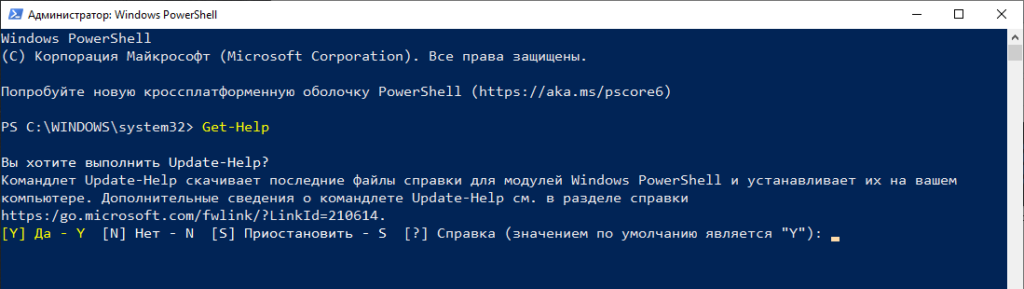
Видим что консоль предлагает обновить встроенную помощь. Нажимаем Y и соглашаемся.
Командлеты
Командлеты — это название команд в Powershell. Каждый командлет реализует заложенную в него функциональность. Как правило наименование командлета состоит из пары: глагол-существительное. Например: Get-Help — получить помощь. Обычно Get используется чтобы получить информация, Set — внести изменение, New — создать новый объект, политику и т.п. и Remove -удалить объект, политику и т.п.
Командлеты не чувствительны к регистру. Написать Get или get не важно, powershell воспримет эти команды одинаково.
Чтобы получить список всех доступных командлетов необходимо использовать Get-Command
Get-Command
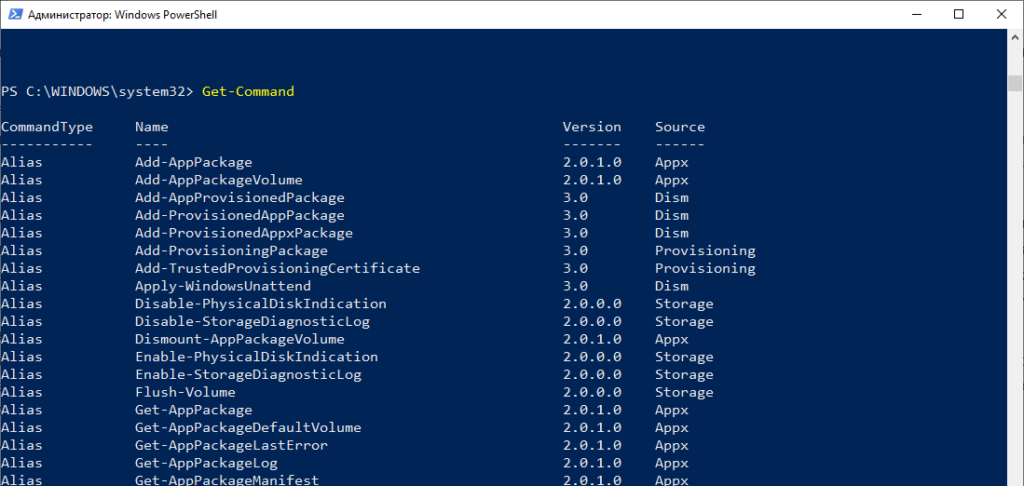
Для получения справки по любому командлету напишите Get-Help имя-комндлета. Например
Get-Help Get-Command
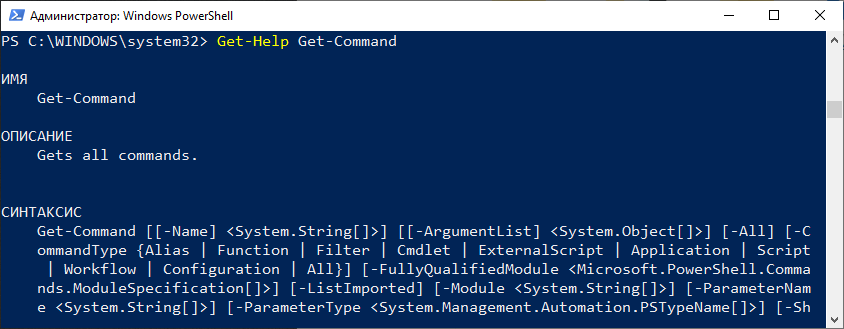
Давайте представим что нам необходимо вывести список командлетов для управления процессами. Воспользуемся Get-Command и укажем ему параметры для более точного поиска.
Get-Command *Process*
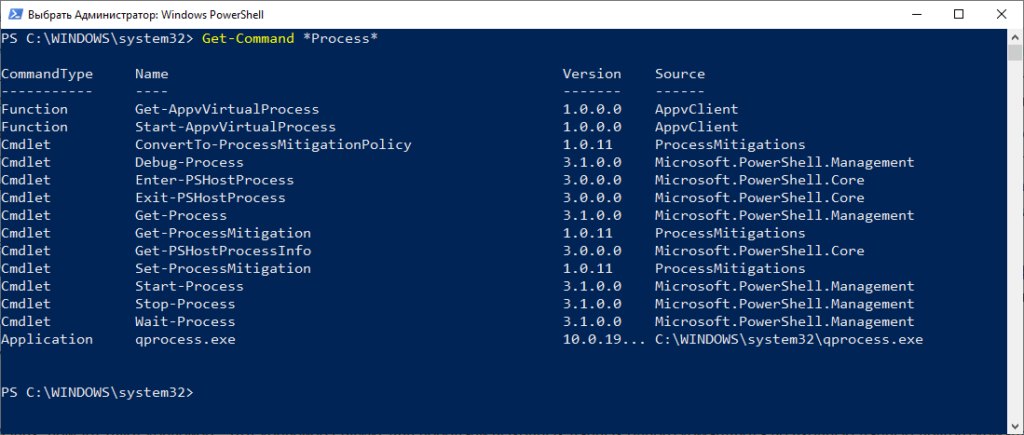
И вот мы видим список командлетов позволяющих управлять процессами: Get-Process — список всех запущенных процессов, Start-Process — запустить указанный процесс, Stop-Process— остановить указанный процесс, Wait-Process — ожидать указанный процесс. Как видно из названий командлетов можно легко понять для чего каждый служит.
Используя командлет Get-Help можно получить справку по любому командлету.
PS C:WINDOWSsystem32> Get-Help Get-Process ИМЯ Get-Process ОПИСАНИЕ Gets the processes that are running on the local computer or a remote computer. СИНТАКСИС Get-Process [[-Name] ] [-ComputerName ] [-FileVersionInfo] [-Module] [] Get-Process [-ComputerName ] [-FileVersionInfo] -Id [-Module] [] Get-Process [-ComputerName ] [-FileVersionInfo] -InputObject [-Module] [] Get-Process -Id -IncludeUserName [] Get-Process [[-Name] ] -IncludeUserName [] Get-Process -IncludeUserName -InputObject [] ОПИСАНИЕ The `Get-Process` cmdlet gets the processes on a local or remote computer.
Without parameters, this cmdlet gets all of the processes on the local computer. You can also specify a particular process b y process name or process ID (PID) or pass a process object through the pipeline to this cmdlet. By default, this cmdlet returns a process object that has detailed information about the process and supports methods that l et you start and stop the process. You can also use the parameters of the `Get-Process` cmdlet to get file version informati on for the program that runs in the process and to get the modules that the process loaded.
ССЫЛКИ ПО ТЕМЕ Online Version: https://docs.microsoft.com/powershell/module/microsoft.powershell.management/get-process?view=powershell-5.1 get-help Get-Process -examples». Для получения дополнительных сведений введите: «get-help Get-Process -detailed». Для получения технических сведений введите: «get-help Get-Process -full».
Для получения справки в Интернете введите: «get-help Get-Process -online»
При использовании командлета есть возможность указать несколько параметров при запуске. Первый параметр можно не называть. Выше я писал Get-Command *Process* где указал поиск командлетов со словом Process. Однако я не написал параметр -Name, хотя именно его и указал.
Если полностью то поиск по имени выглядит так: Get-Command -Name *Process* . В случае отсутствия непосредственного указания -Name Powershell принимает в качестве имени введенное слово *Process*.
Давайте выведем список процессов с именем WhatsApp
Get-Process -Name WhatsApp -IncludeUserName
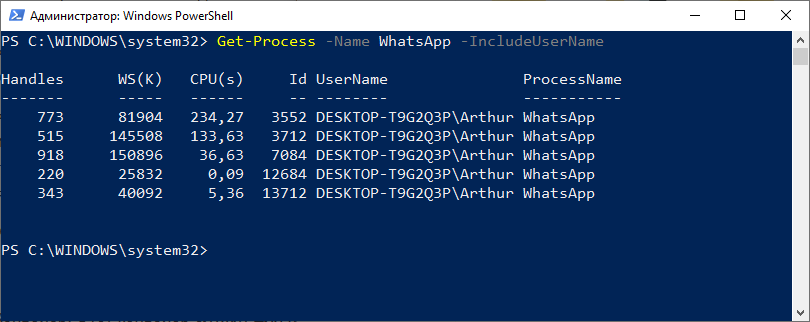
Мы вывели все процессы с именем WhatsApp и добавили в вывод дополнительный параметр -IncludeUserName, что позволило нам увидеть кем запущен процесс.
Алиасы
Алиасы в Powershell это по сути более короткие названия командлетов. Т.е. любому командлету можно присвоить свое короткое имя (alias). Например алиасом для командлета Get-Process является gps. Согласитесь куда проще и быстрее написать gps чем Get-Process.
Список всех alias можно получить используя командлет Get-Alias
PS C:WINDOWSsystem32> get-alias CommandType Name Version Source ———— —- ——- —— Alias % -> ForEach-Object Alias ? -> Where-Object Alias ac -> Add-Content Alias asnp -> Add-PSSnapin Alias cat -> Get-Content Alias cd -> Set-Location Alias CFS -> ConvertFrom-String 3.1.0.0 Microsoft.PowerShell.Utility Alias chdir -> Set-Location Alias clc -> Clear-Content Alias clear -> Clear-Host Alias clhy -> Clear-History Alias cli -> Clear-Item Alias clp -> Clear-ItemProperty Alias cls -> Clear-Host Alias clv -> Clear-Variable Alias cnsn -> Connect-PSSession Alias compare -> Compare-Object Alias copy -> Copy-Item Alias cp -> Copy-Item Alias cpi -> Copy-Item Alias cpp -> Copy-ItemProperty Alias curl -> Invoke-WebRequest Alias cvpa -> Convert-Path Alias dbp -> Disable-PSBreakpoint Alias del -> Remove-Item Alias diff -> Compare-Object Alias dir -> Get-ChildItem Alias dnsn -> Disconnect-PSSession Alias ebp -> Enable-PSBreakpoint Alias echo -> Write-Output Alias epal -> Export-Alias Alias epcsv -> Export-Csv Alias epsn -> Export-PSSession Alias erase -> Remove-Item Alias etsn -> Enter-PSSession Alias exsn -> Exit-PSSession Alias fc -> Format-Custom Alias fhx -> Format-Hex 3.1.0.0 Microsoft.PowerShell.Utility Alias fl -> Format-List Alias foreach -> ForEach-Object Alias ft -> Format-Table Alias fw -> Format-Wide Alias gal -> Get-Alias Alias gbp -> Get-PSBreakpoint Alias gc -> Get-Content Alias gcb -> Get-Clipboard 3.1.0.0 Microsoft.PowerShell.Management Alias gci -> Get-ChildItem Alias gcm -> Get-Command Alias gcs -> Get-PSCallStack Alias gdr -> Get-PSDrive Alias ghy -> Get-History Alias gi -> Get-Item Alias gin -> Get-ComputerInfo 3.1.0.0 Microsoft.PowerShell.Management Alias gjb -> Get-Job Alias gl -> Get-Location Alias gm -> Get-Member Alias gmo -> Get-Module Alias gp -> Get-ItemProperty Alias gps -> Get-Process Alias gpv -> Get-ItemPropertyValue Alias group -> Group-Object Alias gsn -> Get-PSSession Alias gsnp -> Get-PSSnapin Alias gsv -> Get-Service Alias gtz -> Get-TimeZone 3.1.0.0 Microsoft.PowerShell.Management Alias gu -> Get-Unique Alias gv -> Get-Variable Alias gwmi -> Get-WmiObject Alias h -> Get-History Alias history -> Get-History Alias icm -> Invoke-Command Alias iex -> Invoke-Expression Alias ihy -> Invoke-History Alias ii -> Invoke-Item Alias ipal -> Import-Alias Alias ipcsv -> Import-Csv Alias ipmo -> Import-Module Alias ipsn -> Import-PSSession Alias irm -> Invoke-RestMethod Alias ise -> powershell_ise.exe Alias iwmi -> Invoke-WmiMethod Alias iwr -> Invoke-WebRequest Alias kill -> Stop-Process Alias lp -> Out-Printer Alias ls -> Get-ChildItem Alias man -> help Alias md -> mkdir Alias measure -> Measure-Object Alias mi -> Move-Item Alias mount -> New-PSDrive Alias move -> Move-Item Alias mp -> Move-ItemProperty Alias mv -> Move-Item Alias nal -> New-Alias Alias ndr -> New-PSDrive Alias ni -> New-Item Alias nmo -> New-Module Alias npssc -> New-PSSessionConfigurationFile Alias nsn -> New-PSSession Alias nv -> New-Variable Alias ogv -> Out-GridView Alias oh -> Out-Host Alias popd -> Pop-Location Alias ps -> Get-Process Alias pushd -> Push-Location Alias pwd -> Get-Location Alias r -> Invoke-History Alias rbp -> Remove-PSBreakpoint Alias rcjb -> Receive-Job Alias rcsn -> Receive-PSSession Alias rd -> Remove-Item Alias rdr -> Remove-PSDrive Alias ren -> Rename-Item Alias ri -> Remove-Item Alias rjb -> Remove-Job Alias rm -> Remove-Item Alias rmdir -> Remove-Item Alias rmo -> Remove-Module Alias rni -> Rename-Item Alias rnp -> Rename-ItemProperty Alias rp -> Remove-ItemProperty Alias rsn -> Remove-PSSession Alias rsnp -> Remove-PSSnapin Alias rujb -> Resume-Job Alias rv -> Remove-Variable Alias rvpa -> Resolve-Path Alias rwmi -> Remove-WmiObject Alias sajb -> Start-Job Alias sal -> Set-Alias Alias saps -> Start-Process Alias sasv -> Start-Service Alias sbp -> Set-PSBreakpoint Alias sc -> Set-Content Alias scb -> Set-Clipboard 3.1.0.0 Microsoft.PowerShell.Management Alias select -> Select-Object Alias set -> Set-Variable Alias shcm -> Show-Command Alias si -> Set-Item Alias sl -> Set-Location Alias sleep -> Start-Sleep Alias sls -> Select-String Alias sort -> Sort-Object Alias sp -> Set-ItemProperty Alias spjb -> Stop-Job Alias spps -> Stop-Process Alias spsv -> Stop-Service Alias start -> Start-Process Alias stz -> Set-TimeZone 3.1.0.0 Microsoft.PowerShell.Management Alias sujb -> Suspend-Job Alias sv -> Set-Variable Alias swmi -> Set-WmiInstance Alias tee -> Tee-Object Alias trcm -> Trace-Command Alias type -> Get-Content Alias wget -> Invoke-WebRequest Alias where -> Where-Object Alias wjb -> Wait-Job Alias write -> Write-Output
Как видно из списка для alias использованы аналогичные по значению команды из Linux: ls, man, mount, md, kill и т.п. Видимо чтобы линуксоиду было по привычнее Можно создать свой alias используя командлет New-Alias
Конвейер
Конвейер используется для передачи выходных данных командлета идущего вначале во входные данные командлета следующего за ним. Ничего непонятно? Давайте на примерах, так всегда яснее.
Возьмем уже известный нам командлет Get-Process, посмотрим на его вывод
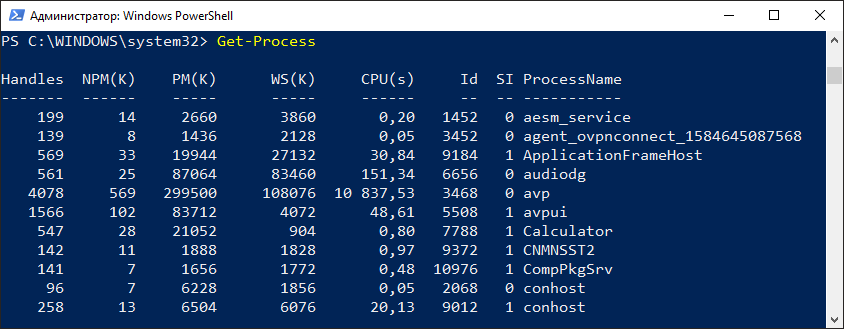
Как по мне многовато лишних столбцов. Мне эта информация не нужна, поэтому я выберу только нужные данные. Для таких целей служит командлет Select-Object. Давайте используем его в конвейере.
Get-Process|Select-Object ID,CPU,ProcessName
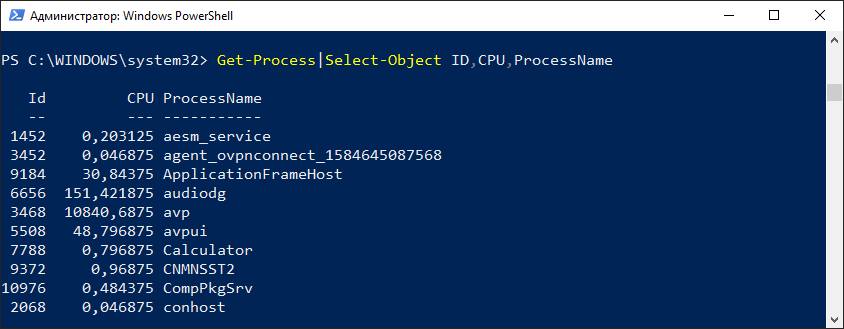
Как вы уже наверно догадались конвейер обозначается знаком | и идет сразу следом за командлетом. И так данные по конвейеру можно передавать и дальше другим командлетам. Итак я передал выходные данные (список запущенных процессов) на вход командлета Select-Object. Который в свою очередь выбрал данные по 3 столбцам ID, CPU, ProcessName. Теперь можно передать эти данные дальше. Например выгрузить в текстовый файл
Get-Process|Select-Object ID,CPU,ProcessName|Out-File C:TMPout.txt
Просто не правда ли? У нас конвейер из трех командлетов, на выходе которого получаем текстовый файл со списком запущенных процессов и необходимой информацией по ним.
Структура объектов
В Powershell объекты играют самую важную роль. От типа объекта зависит что именно с ним можно сделать. Узнать тип объекта и вывести список всех его элементов позволяет команда Get-Member
Get-Process|Get-member
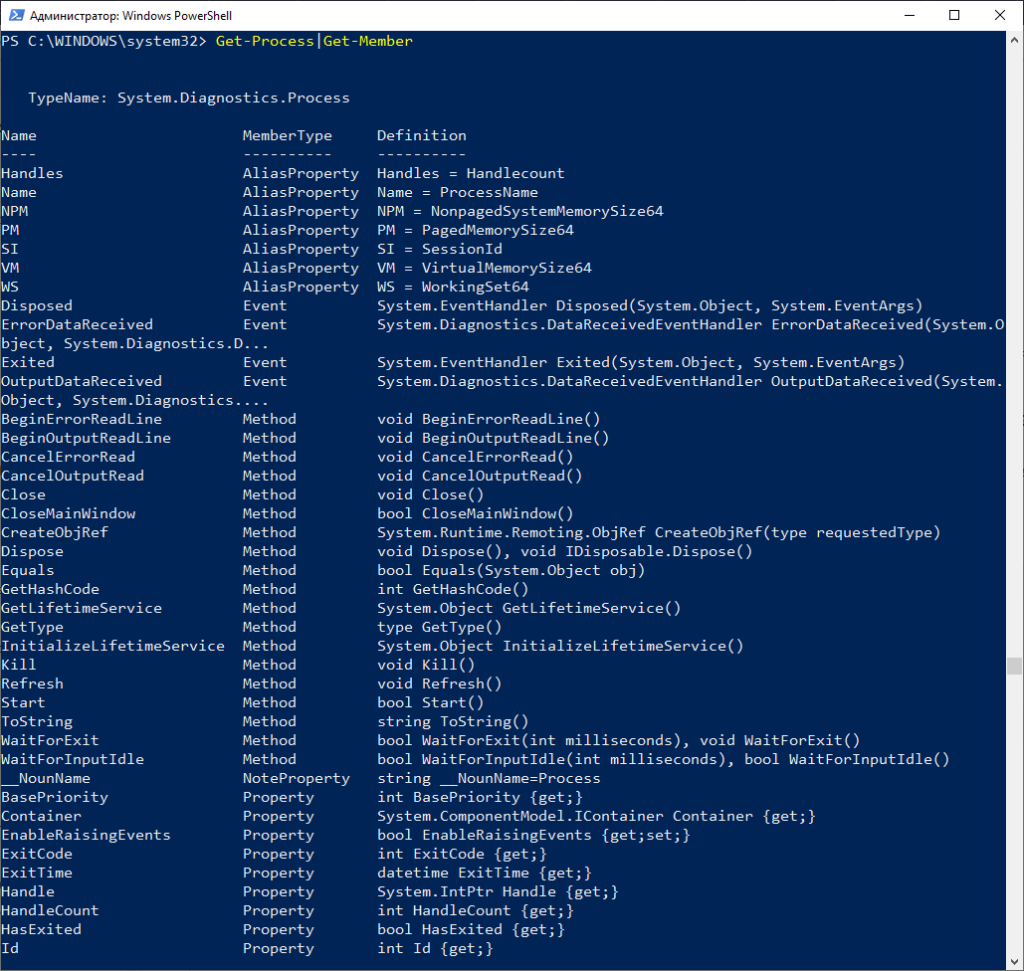
Вот далеко не полный список элементов командлета Get-Process. В данному случае тип данных это System.Diagnostics.Process
Давайте посмотрим тип данных у новой переменной
$new=»Test» $new|Get-Member
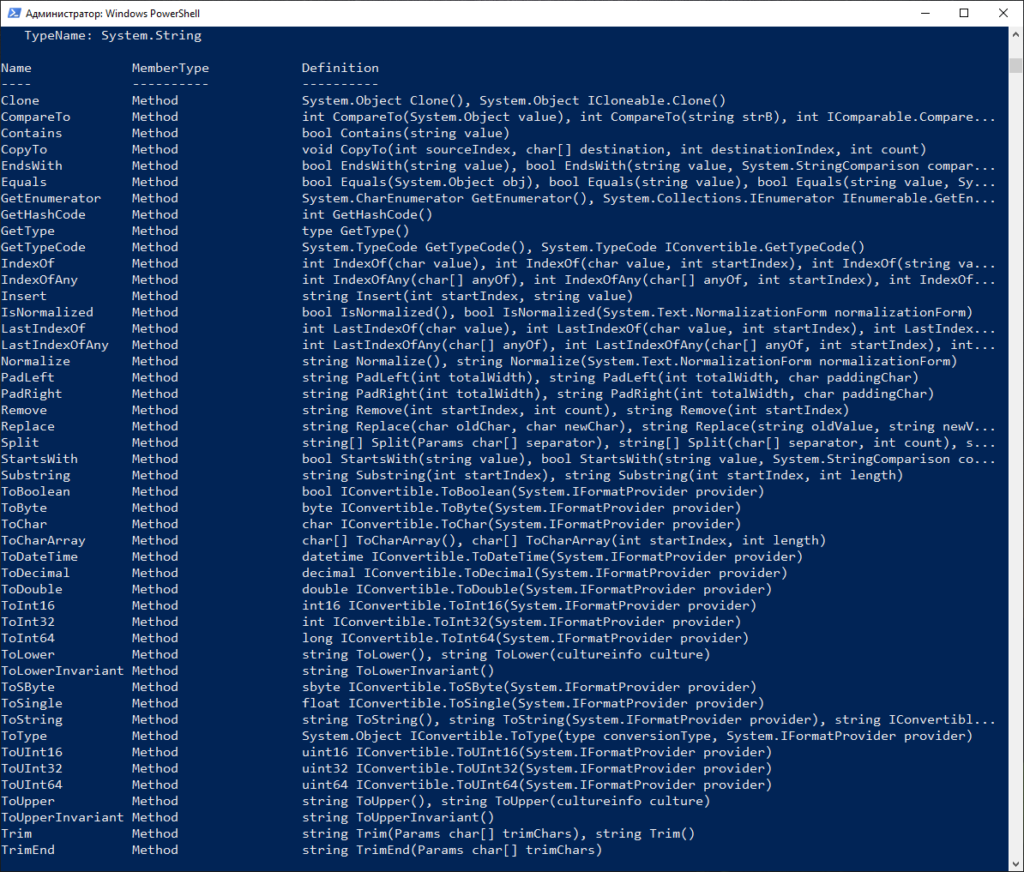
В данном случае тип данных System.String т.е. строка. Что вполне логично. А теперь посмотрите что можно сделать с этой строкой с учетом указанных выше параметров.
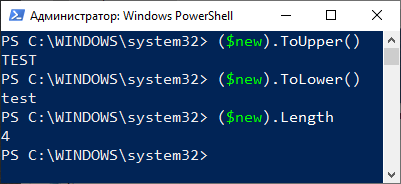
Как видно на картинке выше мы заключаем нашу тестовую переменную $new в скобки и после них пишем точку и указываем метод. В примере я использовал три метода:
- ToUpper — перевод всех букв в строке в верхний регистр
- ToLower — перевод всех букв в строке в нижний регистр
- Length — подсчитать количество символов в строке
Это всего лишь небольшой пример что можно сделать с параметрами объекта. Чаще используйте Get-Member и вы откроете для себя безграничные возможности манипуляции над объектами.
Скрипты Powershell
В самом начале статьи указал на встроенный инструмент Powershell ISE. Давайте запустим его и создадим свой первый скрипт. Кстати скрипты сохраняются в файлах с расширением ps1
Скрипт будет запускать блокнот, далее выполняется проверка если блокнот запущен выводится сообщение об этом и после блокнот закрывается. Если блокнот не запущен то выводится соответствующее сообщение об этом. На самом деле блокнот будет всегда запущен, т.к. мы вначале скрипта написали Start-Process notepad
Start-Process notepad $a=Get-Process notepad if ($a.ProcessName -like «Notepad») < Write-Host «Блокнот запущен, давайте его закроем» Stop-Process -name notepad >else
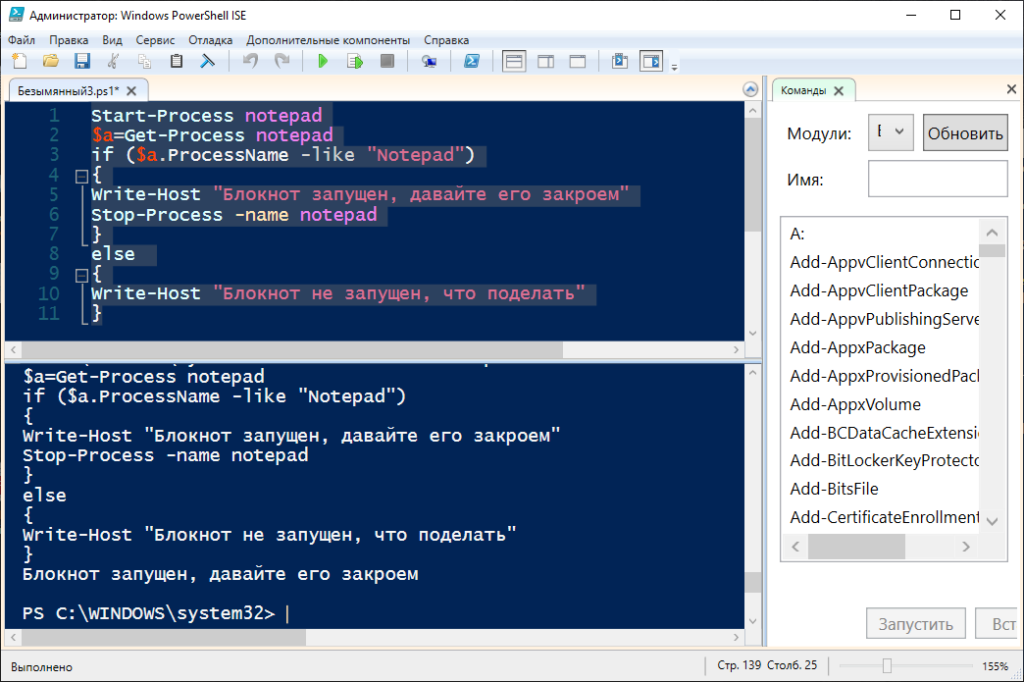
В этом скрипте я использовал цикл if else. О циклах будет подробнее в следующей статье. Итак давайте сохраним скрипт и выполним его.
В ответ мы получим такую ошибку:
Невозможно загрузить файл, так как выполнение сценариев отключено в этой системе. Для получения дополнительных сведений см. about_Execution_Policies по адресу https:/go.microsoft.com/fwlink/?LinkID=1351 70. + CategoryInfo : Ошибка безопасности: (:) [], ParentContainsError RecordException + FullyQualifiedErrorId : UnauthorizedAccess
Все верно, изначально в WIndows запрещено выполнять скрипты Powershell. Это сделано для повышения безопасности системы. Для включения возможности запуска скриптов Powershell необходимо запустить Powershell от Администратора и ввести командлет Set-ExecutionPolicy с одним из параметров:
- Restricted — политика по умолчанию. Выполнение всех скриптов запрещено
- RemoteSigned — разрешено запускать собственные скрипты и подписанные доверенным разработчиком
- AllSigned — разрешено запускать скрипты, подписанные доверенным разработчиком. Каждый раз перед запуском такого скрипта PowerShell будет запрашивать подтверждение
- Unrestricted — в системе разрешается запускать любые скрипты
Если вы полностью уверены в запускаемых скриптах можете поставить Unrestricted. Давайте так и сделаем
Set-ExecutionPolicy -Unrestricted
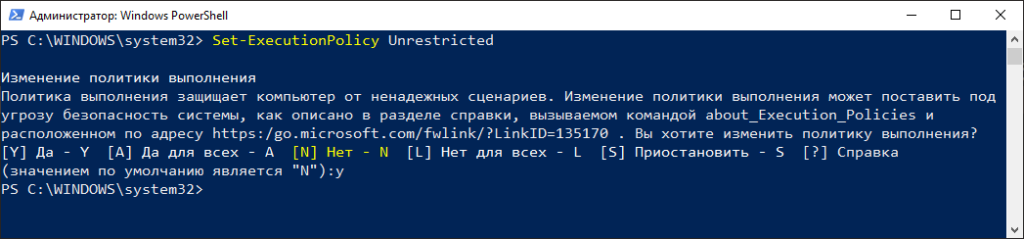
Будет предупреждение по безопасности, соглашаемся нажав Y
Можем посмотреть текущую настройку политики безопасности при помощи командлета Get-ExecutionPolicy
Get-ExecutionPolicy
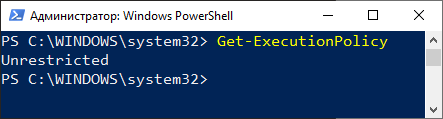
В данной статье мы рассмотрели основы чтобы подготовиться писать скрипты Powershell. В следующих статьях мы более подробно изучим циклы, массивы, функции, работу со строками и много другое. Кстати вот раздел посвященный Powershell. Там много всего интересного
Рекомендую к прочтению:
- Переменные
- Операторы сравнения
- Операторы условий
- Циклы
Источник: newadmin.ru